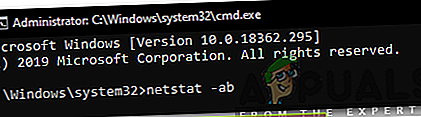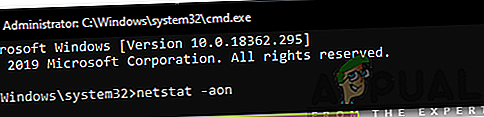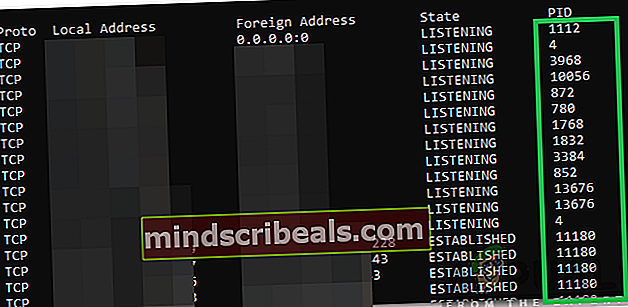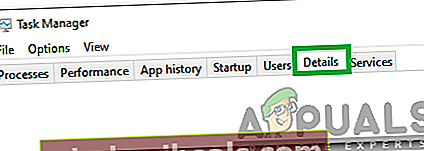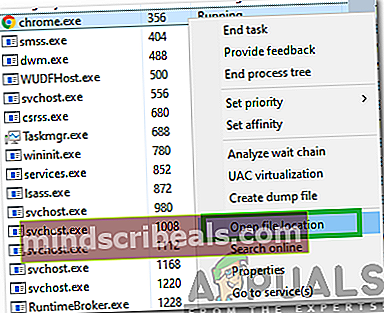Kuinka tarkistaa avoimet portit Windows 10: ssä?
Windows 10 on uusin ja suurin Microsoftin tarjoamien käyttöjärjestelmien pitkällä rivillä. Sitä päivitetään jatkuvasti, ja näissä päivityksissä on tarjolla monia virhekorjauksia. Kaikki sovellukset käyttävät portteja Internet-yhteydenpitoon. Sovelluksen on avattava nämä portit automaattisesti tai joissakin tapauksissa käyttäjän manuaalisesti.

Useimmissa tapauksissa portit kuitenkin avautuvat automaattisesti, eikä käyttäjälle ilmoiteta porteista, jotka avautuvat sovelluksen asennuksen yhteydessä. Siksi tässä artikkelissa käsitellään tapaa tarkistaa, mitkä portit on avattu tietokoneellasi. Noudata ohjeita huolellisesti ja tarkasti konfliktien välttämiseksi.
Kuinka tarkistaa avoimet portit Windows 10: ssä?
Kaikkien tietokoneellesi asennettujen sovellusten, jotka kommunikoivat Internetin kanssa, on käytettävä tietokoneen porttia. Windows tallentaa sovellukset, jotka kuuntelevat porttia, ja käyttäjä voi tarkistaa tämän tietueen milloin tahansa. Tämän tietueen tarkistamiseksi on kuitenkin monia tapoja. Tässä artikkelissa olemme luetelleet kaksi helpointa, jotka eivät vaadi minkään kolmannen osapuolen sovelluksen asentamista.
Tapa 1: AB-komennon käyttäminen
Tietokoneemme tiettyä porttia kuuntelevan sovelluksen tunnistamiseksi käytämme komentokehotteessa ”AB” -komentoa. Tässä luetellaan suoritettavan tiedoston nimi, joka on pyytänyt kuuntelemaan porttia. Sen vuoksi:
- Lehdistö "Windows” + “R”Avaamaan Suorituskehote.
- Kirjoita "cmdJa paina “Siirtää” + “Ctrl” + “Tulla sisään”Antaa järjestelmänvalvojan oikeudet.

- Kirjoita seuraava komento ja paina “Tulla sisään”Sen toteuttamiseksi.
netstat -ab
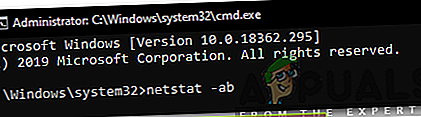
- Odota, että luettelo tulee näkyviin, suoritettavan tiedoston nimi näkyy porttitietojen alla.

Tapa 2: AON-komennon käyttäminen
On toinenkin komento, jota voidaan käyttää tietyssä portissa kuuntelevan prosessin tunnistamiseen. Tämä komento näyttää PID-numeron suoritettavan tiedoston nimen sijaan. Tämän komennon käyttäminen:
- Lehdistö "Windows” + “R”Avaa Suorita-kehote.
- Kirjoita "CmdJa paina “Siirtää” + “Ctrl” + “Tulla sisään”Antaa järjestelmänvalvojan oikeudet.

- Kirjoita seuraava komento ja paina “Tulla sisään”Sen toteuttamiseksi.
netstat -aon
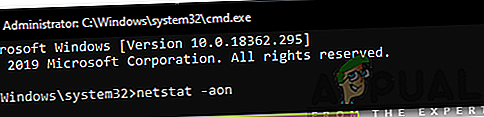
- Luettelossa näkyy a PID numero lopussa.
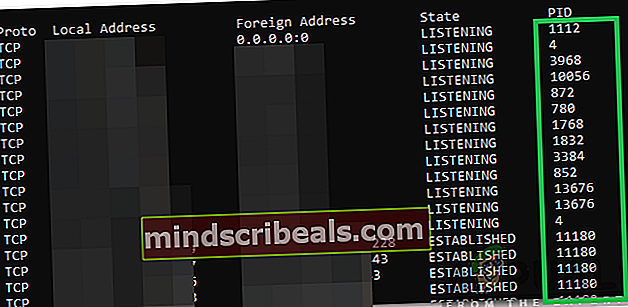
- Merkitse muistiin PID numero, paina “Windows” + “X ” ja valitseTehtäväJohtaja“.

- Klikkaa "Yksityiskohdat”Nähdäksesi kaikki käynnissä olevat suoritettavat tiedostot.
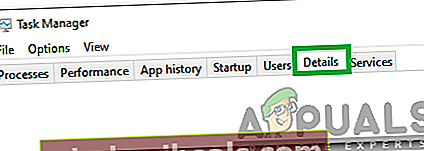
- Sovittaa huomioitu PID-numero, jonka numero on luettelossa, oikealla painikkeella numeroa vastaavassa suoritettavassa tiedostossa ja valitseAvataTiedostoSijainti“.
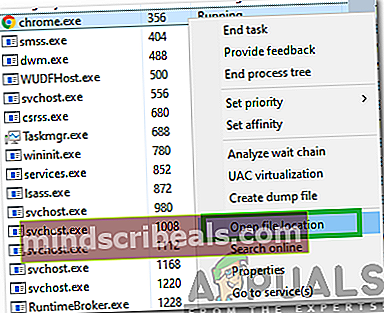
- Tämä avaa porttia kuuntelevan sovelluksen sijainnin.